कई विंडोज़ उपयोगकर्ताओं ने बताया है कि वे छवियों, वीडियो, ऑडियो इत्यादि जैसी कोई भी फाइल खोलने में सक्षम नहीं हैं। उनके सिस्टम पर किसी भी इंस्टॉल किए गए एप्लिकेशन का उपयोग करके। जब उन्होंने डिफ़ॉल्ट ऐप्स का उपयोग करके फ़ाइल को खोलने का भी प्रयास किया, तो उन्हें एक त्रुटि संदेश मिलता है जिसमें कहा गया था कि "यूएसी अक्षम होने पर यह ऐप सक्रिय नहीं किया जा सकता है" और फ़ाइलों को खोलने की अनुमति नहीं देगा।
चूंकि वे कोई फाइल नहीं खोल पा रहे हैं, इससे उनका काम प्रभावित हो रहा है, जिससे वे निराश हो रहे हैं. हमने इस त्रुटि के होने के लिए सिस्टम में क्या गलत हो सकता है, इस पर गहराई से शोध किया है और कुछ सुधार एकत्र किए हैं जो उपयोगकर्ताओं को इसे हल करने में मदद कर सकते हैं।
चिंता न करें अगर आपको भी यही समस्या हो रही है, तो आप सही जगह पर आए हैं। कृपया अधिक जानने के लिए पढ़ना जारी रखें।
विषयसूची
फिक्स 1 - सिस्टम पर यूजर अकाउंट कंट्रोल सेटिंग्स बदलें
यह विधि सबसे महत्वपूर्ण है क्योंकि सिस्टम पर अक्षम यूएसी सेटिंग्स ऊपर उल्लिखित त्रुटि का कारण बनती हैं। इसलिए हम सुझाव देते हैं कि उपयोगकर्ता जांचें कि उपयोगकर्ता खाता नियंत्रण सेटिंग सक्षम की गई है या नहीं। यदि नहीं, तो कृपया इसे सक्षम करें और देखें कि क्या यह समस्या को ठीक कर सकता है।
इसे कैसे करें, इसके लिए नीचे दिए गए चरणों का पालन करें।
स्टेप 1: खुला हुआ दौड़ना दबाकर कमांड बॉक्स खिड़कियाँ तथा आर एक साथ चाबियां।
विज्ञापन
चरण 2: अब आपको टाइप करना होगा उपयोगकर्ता खाता नियंत्रण सेटिंग्स दौड़ में और हिट प्रवेश करना चाभी।
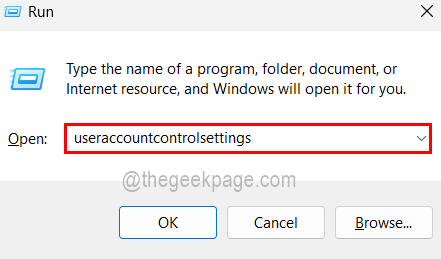
चरण 3: यह सिस्टम पर उपयोगकर्ता खाता नियंत्रण सेटिंग्स विंडो लॉन्च करता है।
चरण 4: आप देख सकते हैं कि एक स्लाइडर है जो ऊपर और नीचे की ओर बढ़ता है, इसे नामक विकल्प पर खींचें मुझे केवल तभी सूचित करें जब ऐप्स मेरे कंप्यूटर में परिवर्तन करने का प्रयास करें (डिफ़ॉल्ट).
स्टेप 5: उसके बाद क्लिक करें ठीक है और UAC प्रॉम्प्ट को क्लिक करके स्वीकार करें हाँ जारी रखने के लिए।

फिक्स 2 - रजिस्ट्री फ़ाइल में EnableLUA का मान बदलें
इस बात की बहुत अधिक संभावना है कि किसी अन्य प्रोग्राम या उपयोगकर्ता द्वारा रजिस्ट्री फ़ाइल में कुछ परिवर्तन किए गए हैं। तो आइए सुनिश्चित करें कि रजिस्ट्री फ़ाइल में EnableLUA का मान नहीं बदला गया है, लेकिन कृपया सुनिश्चित करें रजिस्ट्री फ़ाइल का बैकअप लें आगे बढ़ने से पहले क्योंकि रजिस्ट्री फ़ाइल में किया गया कोई भी अनावश्यक परिवर्तन सिस्टम को नुकसान पहुंचा सकता है।
स्टेप 1: खुला हुआ दौड़ना एक साथ दबाकर कमांड बॉक्स खिड़कियाँ तथा आर चांबियाँ।
चरण 2: फिर आपको टाइप करना होगा regedit टेक्स्टबॉक्स में और हिट करें प्रवेश करना चाभी।
टिप्पणी: स्क्रीन पर UAC प्रॉम्प्ट को क्लिक करके स्वीकार करें हाँ आगे बढ़ने के लिए।
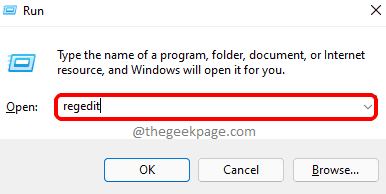
चरण 3: अब यह रजिस्ट्री संपादक विंडो खोलता है।
चरण 4: पहले एड्रेस बार को क्लियर करें और नीचे की लाइन को कॉपी-पेस्ट करें और उसके बाद दबाएं प्रवेश करना चाभी।
HKEY_LOCAL_MACHINE\Software\Microsoft\Windows\CurrentVersion\Policies\System
चरण 5: यह आपको यहां ले जाएगा व्यवस्था बाईं ओर रजिस्ट्री कुंजी।
चरण 6: अब दाईं ओर, डबल क्लिक करें पर सक्षम करेंLUA DWORD मान जो इसकी संपादन विंडो खोलता है।
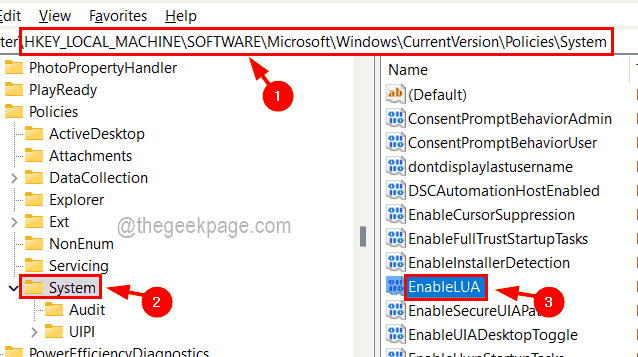
विज्ञापन
चरण 7: सुनिश्चित करें कि में मान मूल्यवान जानकारी टेक्स्टबॉक्स है 1. अन्यथा, दर्ज करें 1 और क्लिक करें ठीक है और संपादक विंडो बंद करें।

चरण 8: सिस्टम पर प्रतिबिंबित करने के लिए किए गए परिवर्तनों को करने के लिए सिस्टम को पुनरारंभ करें।
फिक्स 3 - सिस्टम पर स्थानीय समूह नीति बदलें
कुछ उपयोगकर्ताओं ने उपयोगकर्ता खाता नियंत्रण व्यवहार को सक्षम करके स्थानीय समूह नीति फ़ाइल को बदलकर इस समस्या का समाधान किया है। यह विधि केवल विंडोज़ 11 प्रो उपयोगकर्ताओं के लिए लागू है लेकिन चिंता न करें! तुम कर सकते हो समूह नीति संपादक को एक्सेस/इंस्टॉल करें आपके सिस्टम पर विंडोज़ 11 होम संस्करण है।
स्थानीय समूह नीति में परिवर्तन करने में शामिल चरण यहां दिए गए हैं।
स्टेप 1: खुला हुआ स्थानीय समूह नीति संपादक टाइप करके gpedit.msc में दौड़ना बॉक्स, जिसे द्वारा खोला जा सकता है दबाना साथ में खिड़कियाँ + आर चाबियाँ और फिर मारना प्रवेश करना चाभी।

चरण 2: अब आपको नीचे दिए गए पथ के माध्यम से ब्राउज़ करके सुरक्षा विकल्पों तक पहुंचने की आवश्यकता है।
कंप्यूटर कॉन्फ़िगरेशन> विंडोज सेटिंग्स> सुरक्षा सेटिंग्स> स्थानीय नीतियां> सुरक्षा विकल्प
चरण 3: एक बार जब आप सुरक्षा विकल्प पर पहुंच जाते हैं, तो दाईं ओर नीतियों की सूची को नीचे स्क्रॉल करें और खोलें उपयोगकर्ता खाता नियंत्रण: अंतर्निहित व्यवस्थापक खाते के लिए व्यवस्थापक स्वीकृति मोड उस पर डबल क्लिक करके।

चरण 4: फिर के तहत स्थानीय सुरक्षा सेटिंग टैब, चुनें सक्रिय रेडियो बटन और क्लिक करें आवेदन करना तथा ठीक है।

स्टेप 5: अब आपको को ओपन करना है उपयोगकर्ता खाता नियंत्रण: व्यवस्थापक स्वीकृति मोड में व्यवस्थापकों के लिए उन्नयन संकेत का व्यवहार.

चरण 6: का चयन करें क्रेडेंशियल के लिए संकेत के अंतर्गत ड्रॉपडाउन मेनू से विकल्प स्थानीय सुरक्षा सेटिंग टैब जैसा कि नीचे स्क्रीनशॉट में दिखाया गया है।
चरण 7: अंत में, क्लिक करें आवेदन करना तथा ठीक है।
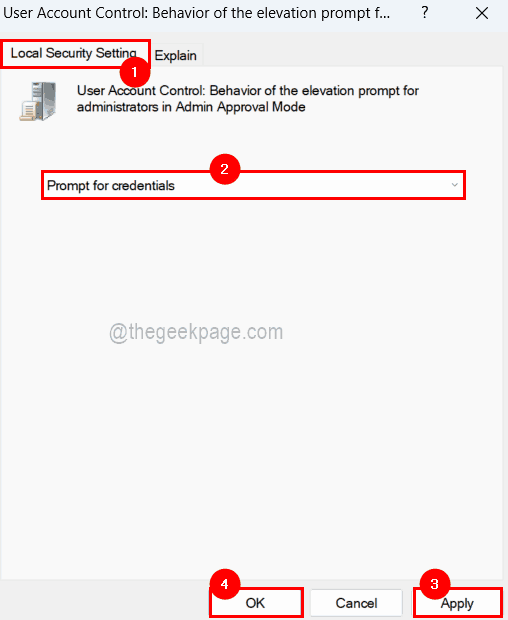
चरण 8: इसके बाद, प्रभावी होने के लिए अपने सिस्टम को पुनरारंभ करें।
स्टेप 1 - यहां से रेस्टोरो पीसी रिपेयर टूल डाउनलोड करें
चरण दो - किसी भी पीसी समस्या को स्वचालित रूप से खोजने और ठीक करने के लिए स्टार्ट स्कैन पर क्लिक करें।


